안녕하세요. 워크앳로터스입니다.
물론 일체형으로 되어 있는... NVMe SSD 디스크랑 케이스까지 같이 일체형 제품도 좋지만... 맘에드는, 속도도 빠른 SSD를 따로 챙겨서 가지고 계시다면... 요런 외장하드케이스 살펴보시는것도 괜찮을 겁니다.
가급적 빠르게 작업해서 업로드하려고 했는데, 추석 연휴 지나고 이래저래 업무가 바빠서 이제서야 글을 작성하게 되었습니다. 제가 믿고 사용하는 SPMH 전자제품 전문 해외 구매 대행업체에서 판매하는 외장하드 케이스 제품인데, 담당자분이 기분이 좋은 날이었는지, 이거저거 허브 제품을 가득 보내주셨네요.

오늘 소개할 제품은 위에 그림에서 제일 아래 있는 SPMH X3라고 불리는 방수 방진 NVMe/M.2 SATA 외장 하드케이스 제품입니다. 휴대용으로 마구 굴리면서도 안심하고 사용할 수 있는 케이스 제품이라고 보시면 되겠습니다. 나머지 제품도 기회가 되면 간단하게 소개하는 콘텐츠 올리도록 할게요.

SPMH X3 방수방진 NVMe/M.2 SATA 케이스

IP65 방수와 방진, 충격흡수를 제공하는 M.2 SATA/NVMe 케이스 - SPMH X3
SPMH X3 M.2 SATA 케이스 : SPMH
IP65 방수와 방진, 충격흡수를 제공하는 M.2 SATA/NVMe 케이스 - SPMH X3
smartstore.naver.com
업무상 오랜 세월 동안 쌓여온 데이터가 많은 편이고 지금도 가끔 업무 중에 이전 데이터를 찾아보는 경우가 있습니다. 하지만 노트북의 용량은 한정적이고 부득이 외장하드를 이용하여 저장해두고 필요할 때 찾아보곤 합니다.

그러다 보니 외부에 나갈 때 백팩에 넣어 다니곤 하지만, 가급적 가벼운 NVMe M.2 SSD를 선호하고 이를 충격으로부터 안전하게 보호하기 위한 외장 하드케이스는 필수라고 볼 수 있지요. 그래서 요 제품 살펴보게 되었습니다.

Rugged라는 용어가 붙어있는 제품이면 대충 느낌 오시죠. 충격으로부터 안전하게 보호하는 느낌부터 방수, 방진 등이 머릿속에 떠오를 겁니다. 그렇습니다. SPMH X3 요 제품은 IP65 레벨의 외장 하드케이스로 내부에 하드디스크를 안전하게 보호하면서 휴대성을 높인 제품입니다.

박스 뒷면에는 사용자 설명서 내용이 그대로 표시되어 있네요. 케이스를 열고 SSD 하드디스크를 장착하고 다시 조립하는 방법을 그림과 함께 친절하게 설명하고 있습니다. 잉? 그럼 사용자 설명서는 없는 건가?
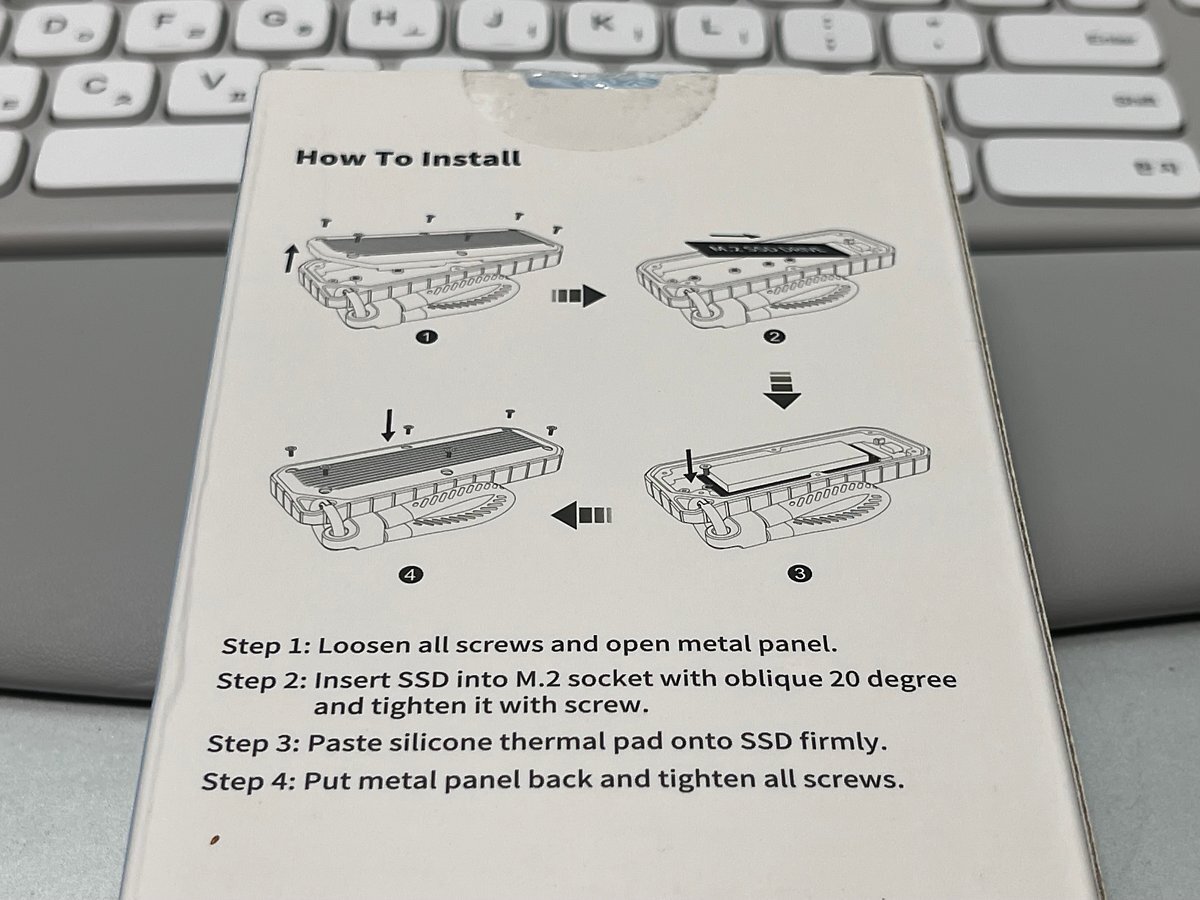
일단 내부 구성품부터 하나씩 살펴보도록 할게요. 패키징 박스 개봉하면 요렇게 내부에 플라스틱 보호재에 안전하게 담겨 있는 외장하드 케이스가 보입니다. 블랙과 살짝 어두운 노란색이 조화를 이루고 있는 색 조합입니다.

그 외에 동봉된 구성품은 사용자 설명서, 드라이버 및 여유분의 나사가 포함되어 있습니다. SSD 조립을 위해서 별도의 도구를 준비해야 할 필요가 없이 사용자 편의성을 고려하여 동봉된 제품만으로 해결이 가능합니다.
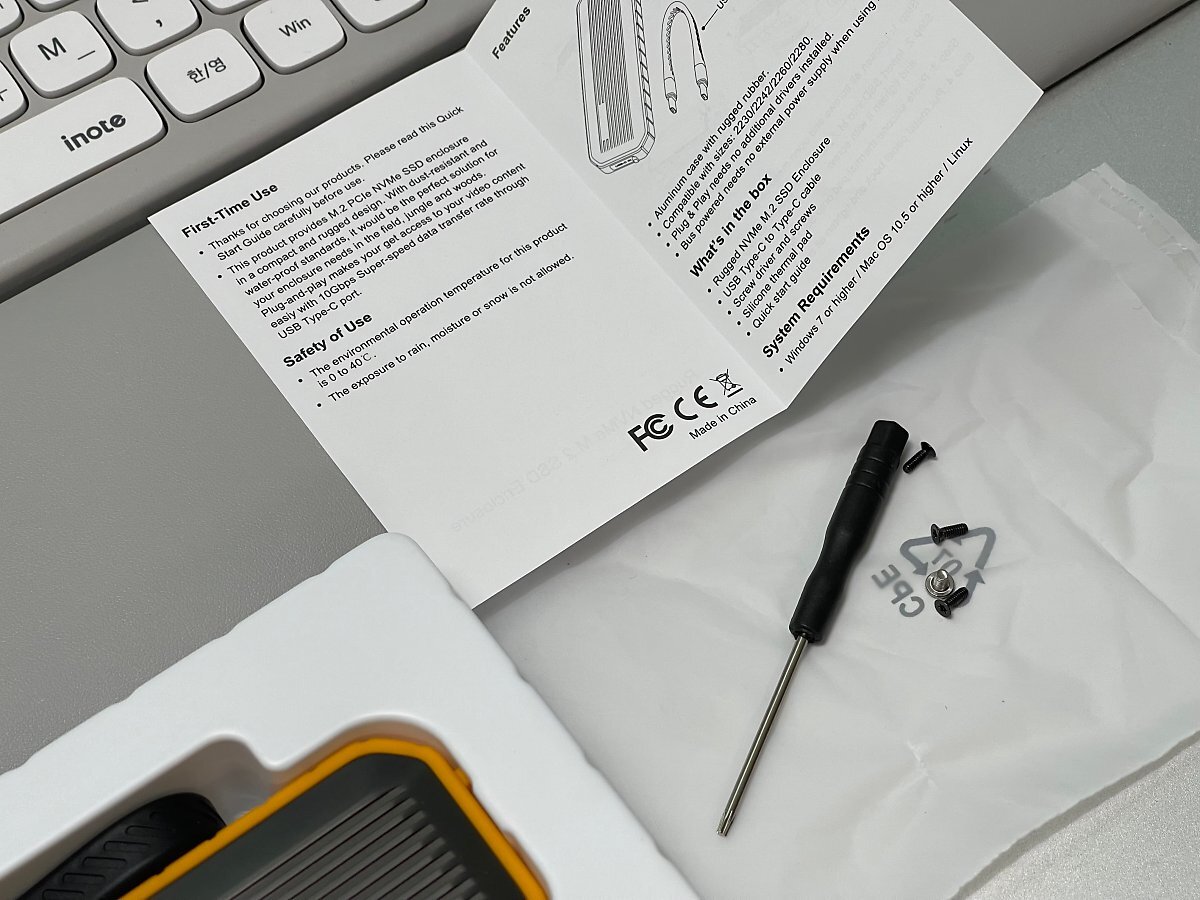
색상 조합은 잘 뽑은 거 같습니다. 블랙? 그레이? 어두운 그레이라고 표현하면 될 거 같네요. 플라스틱이 아닌 우수한 내구성과 방열 성능을 극대화하기 위한 합금 소재라고 합니다. 그리고 어두운 노란색의 고무 소재로 테두리를 감싸고 있는 방식입니다.

스펙 상으로 보면 122mm * 46.5mm * 16.5mm라고 적혀있네요. 아래 그림에서 높이는 대략 1.6cm라고 보시면 되겠습니다. 무게도 230g이라 NVMe M.2 SSD를 장착해도 300g 주변으로 아주 가벼운 편이라 휴대하기에도 딱입니다. 기존 사용 중인 2.5인치 SSD + 외장 하드케이스에 비하면 아무것도 아닌 무게인 거죠.

전면과 동일하게 후면도 합금 소재를 사용한 방식입니다. 잠시 후 개봉할 때 요기 보이는 나사들을 제거하고 열어주면 됩니다. 잠시, 나사가 너무 많은 거 아닌가 생각해 보았는데... 방수 방진을 위해서 필요할 수도 있겠습니다. 나사는 끝까지 결합되지 않으면 방수 성능이 저하될 수 있다고 하니 주의하시기 바랍니다.

요거! 신의 한 수! 인거 같습니다. 별도 케이블도 준비할 필요가 없이 요거 쏙 뽑아서 사용하면 됩니다. 처음에는 가방에 거는 고리 같은 건 줄 알았는데... C to C 케이블이었네요.


아~~~~~! 다만, 주의하실 점은... 케이블을 가방 고리에 걸면 안 되고 죠기 검은색 링 보이시죠. 링 부분을 가방 고리에 걸어서 사용하셔야 합니다. 안 그럼 언제 어디로 사라질지 모릅니다.

C to C 케이블을 이용하여 노트북과 연결을 하게 되는데... 외장 하드케이스 본체에 측면을 보시면 요렇게 고무마개로 덮여있는 부분이 있습니다. 여기에 C 단자가 숨어 있지요. 여기 연결해서 사용하면 됩니다. 속도는 10Gbps(=1200MB/s)라고 하네요. 마지막에 속도 측정 결과도 보여드릴게요.

그럼 뚜껑 따고 하드디스크 장착하는 작업을 진행해 볼게요. 동봉된 드라이버 - 육각 드라이버네요. 요걸로 6개 모두 제거하면 됩니다.

근데, 이게 워낙 방수, 방진을 고려한 디자인이라 그런지, 나사를 제거하고 케이스를 여는데, 손가락으로만 열기에는 쉽지 않더라고요. 드라이버를 이용하면 좀 쉽게 열 수 있긴 합니다. 테두리 고무 부분을 살짝 벌려서 케이스를 꺼내야 합니다.

오홀~~~~~! 요거~~~~~ NVMe M.2 SSD 사용하시는 분들은 아실 겁니다. 발열이 높다는 거... 외장 하드케이스 구입하면서 다들 발열을 어떻게 처리할지? 방열판을 뭘 사용할지? 고민을 많이들 하시죠. 하지만 SPMH X3 요 제품은 요렇게 두꺼운 써멀패드가 동봉되어 있습니다.

내부 모습은 이러합니다. 사용할 NVMe M2. SSD 일반 사이즈부터 작은 사이즈까지 모두 지원하도록 만들어져 있습니다. NVMe뿐만 아니라 SATA 방식 SSD까지도 지원한다고 하네요. 다양한 SSD를 사용할 수 있어 내가 사용하는 SSD도 사용 가능할지 고민하지 않아도 될 거 같습니다.

SSD는 살짝 기울여서 장착하고 나사는 풀어서 다시 그 자리에 그대로 고정해 주면 됩니다.

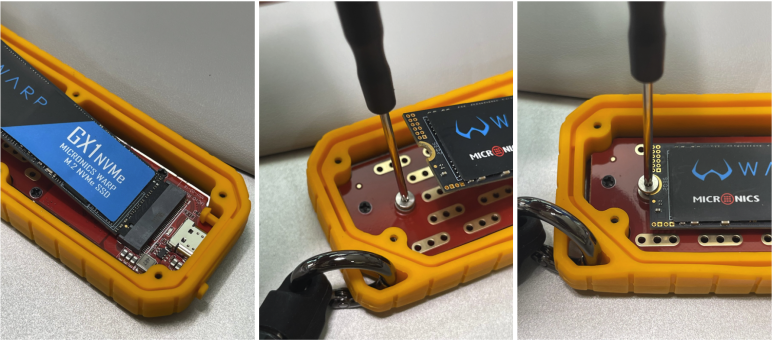
그리고 잊지 마세요. 써멀패드 반드시 부착하고 케이스 뚜껑을 닫아 주시면 끝! 발열에 대해서 걱정하지 않으셔도 될 겁니다.

조립은 분해의 역순... 간단하게 조립하고 완료하였습니다. 가볍고 그립감도 좋고... 휴대하기에 딱이네요.


이제 마지막으로 속도 측정하려고 합니다. 안에 SSD가 Windows에서 사용하던 거라 포맷하지 않고 그대로 사용하려고 Windows 노트북에 USB 타입 C 단자에 연결하였습니다.

그리고 속도 측정한 결과... 요 정도입니다. 제품 스펙에서 이야기하는 10Gbps 거의 다 사용하는 거 보이시죠. 저야 뭐, 데이터 저장 용도가 강하지만, 이 정도 속도 면 영상 작업하시는 분들도 충분히 사용할만하지 않나 싶네요.
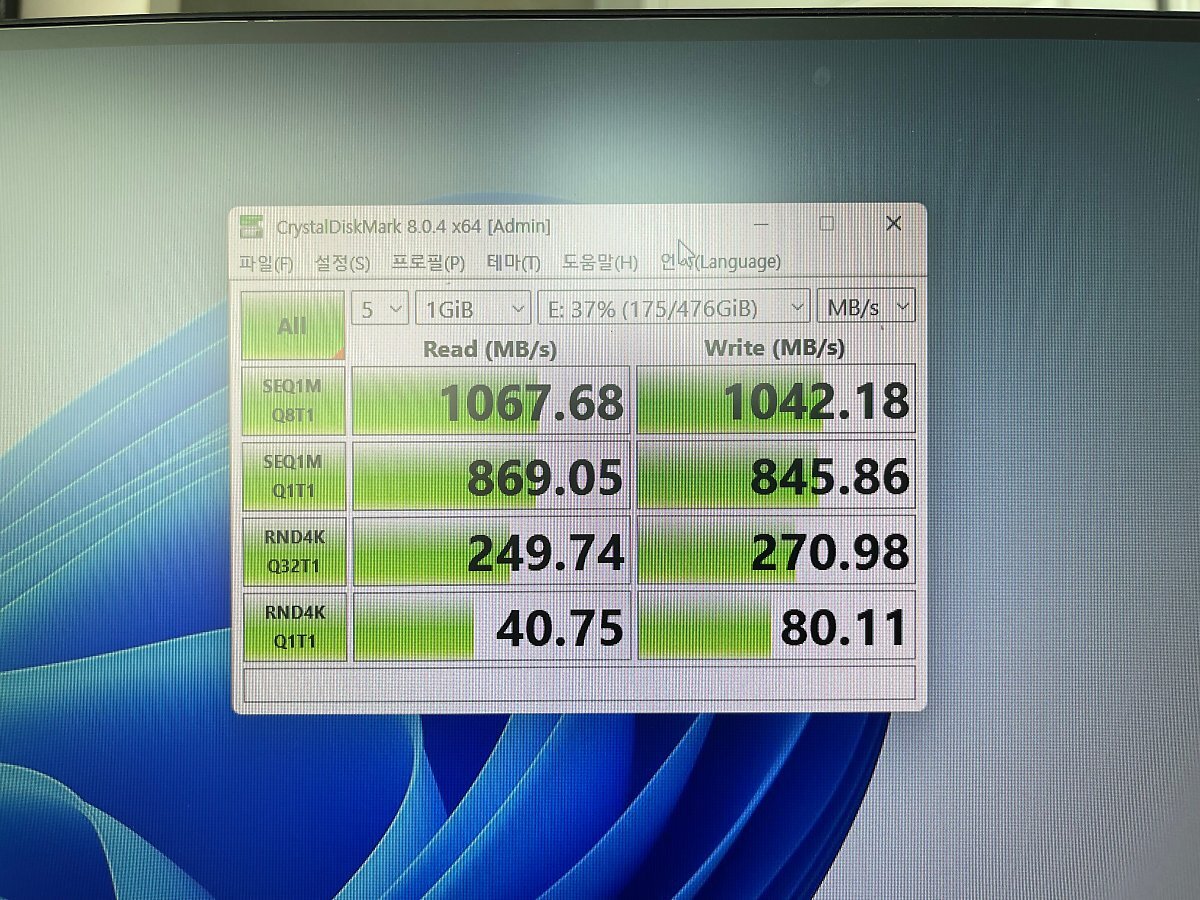
이거저거 하드디스크 속도 테스트 및 쓰로틀링 테스트까지 하고 온도가 어느 정도인지 직관적으로 느껴보려고 손으로 쥐어 봅니다. ㅎㅎ 안심하세요. 두꺼운 써멀패드랑 발열 처리를 위한 합금 소재로 인하여 살짝 미지근한 느낌입니다.

제품 세부 사양은 이러합니다.
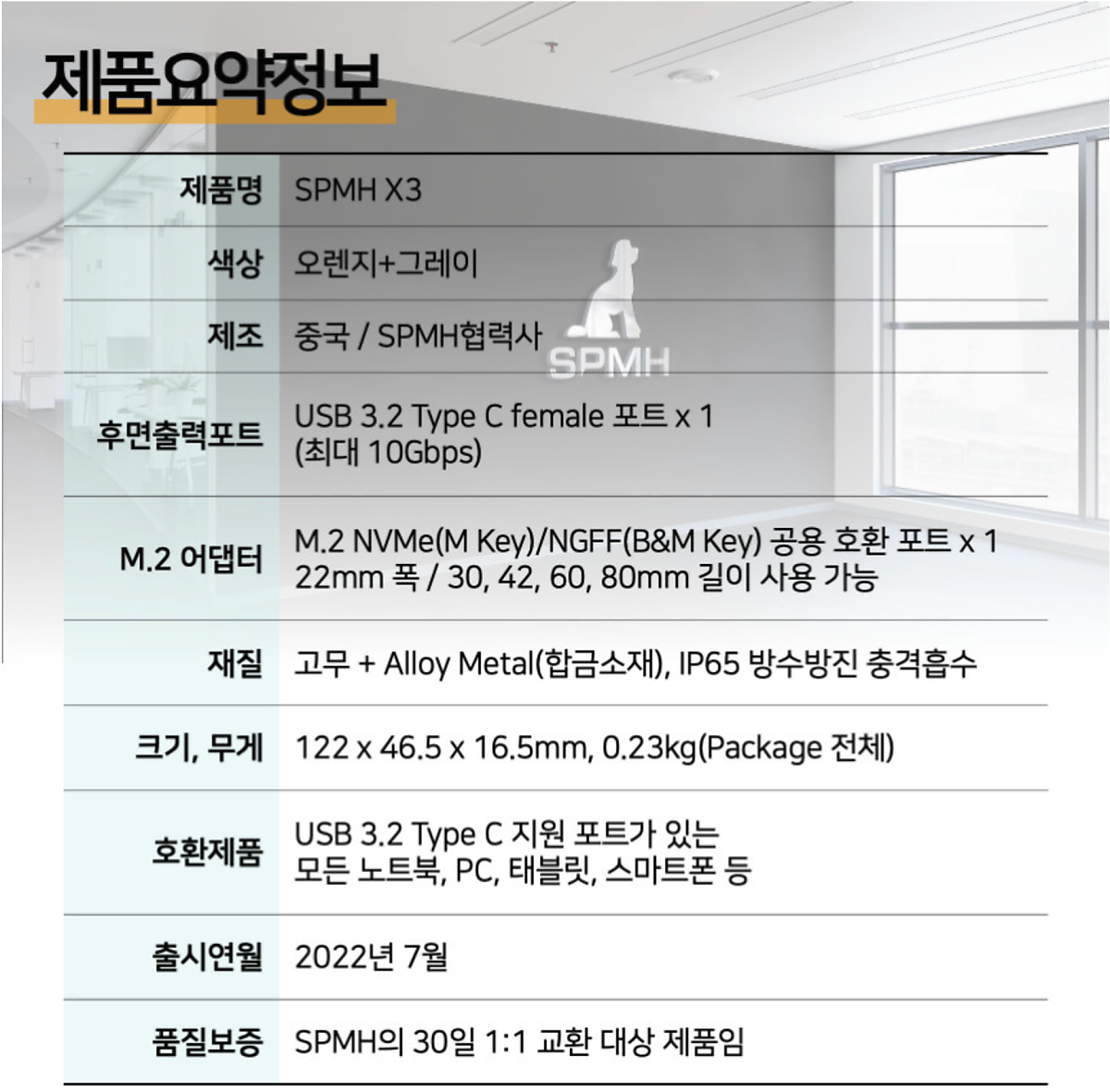
리뷰를 위해서 임시로 512GB NVMe M.2 SSD를 사용하였는데, 기존 데이터 용량이 큰 관계로 조만간 1TB SSD를 하나 구입해야겠습니다. 속도는 너무 빠른 거 필요 없고 1000MB/s 이상만 나오면 될 거 같습니다.
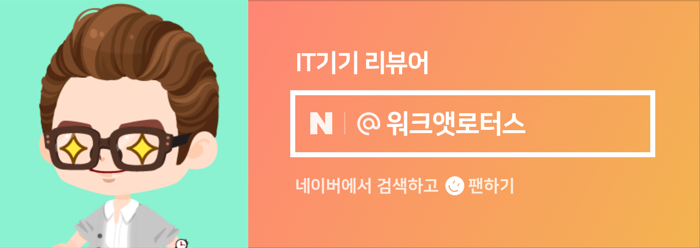
저는 위 상품을 홍보하면서 해당 업체로부터 상품을 무상으로 지원받았으며 주관적인 사용 경험을 바탕으로 글을 작성하였습니다.
원본 콘텐츠는 아래 이미지 링크를 클릭하여 확인하실 수 있습니다.
충격과 물, 먼지에서 내 소중한 데이터를 지켜주는 NVMe를 위한 외장하드케이스
가급적 빠르게 작업해서 업로드하려고 했는데, 추석 연휴 지나고 이래저래 업무가 바빠서 이제서야 글을 작...
blog.naver.com
'소소한 IT 기기들' 카테고리의 다른 글
| Jump Desktop으로 잠자기 모드 맥미니를 깨워서 원격으로 작업을 시도해 봅니다. (0) | 2022.10.07 |
|---|---|
| 아이노트 NK805RB라고 충전식 인체공학 아치형 무선 키보드 구경해 보시겠어요. (0) | 2022.10.07 |
| 장여사! 오주주 맥세이프 거치대로 이제 누워서 핸드폰 보다가 떨어뜨릴 일은 없을 거야 (1) | 2022.09.30 |
| 2017년 맥북 프로 논터치바 13형 모델 배터리 서비스 권장됨 메시지가 나타납니다. (4) | 2022.09.30 |
| 2017년 맥북 프로 13형 전원 버튼 눌러도 켜지지 않고, 반응이 없는 경우 해결 방법 (0) | 2022.09.23 |
